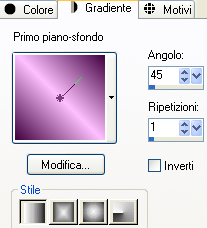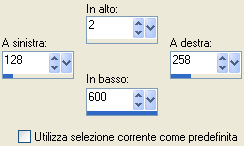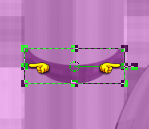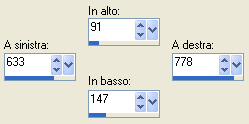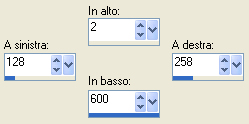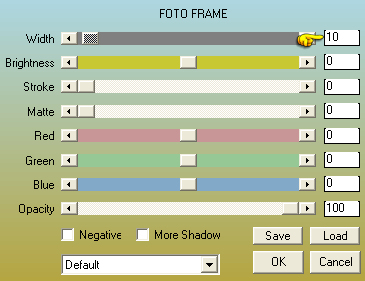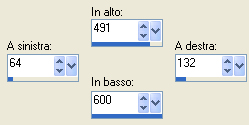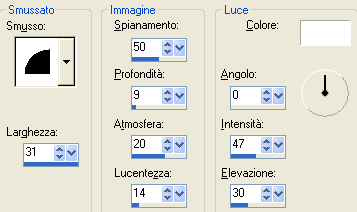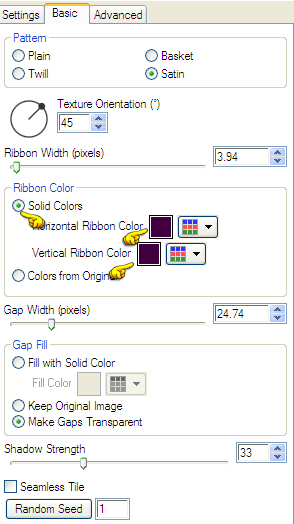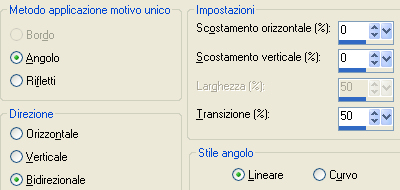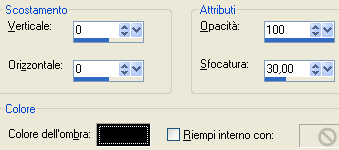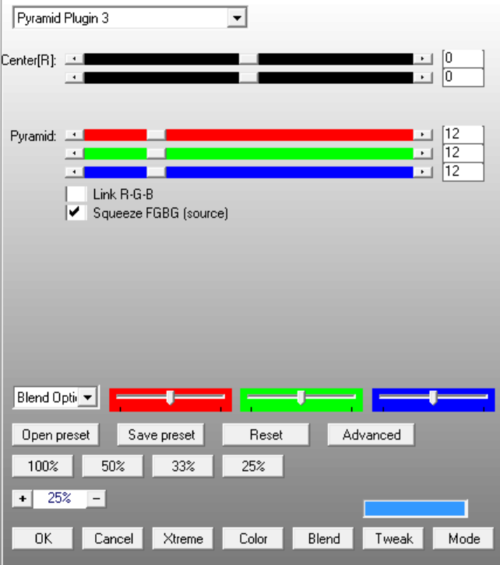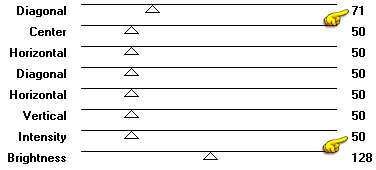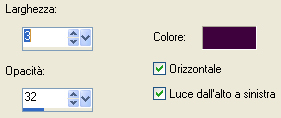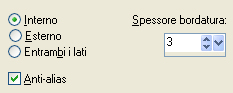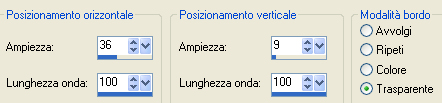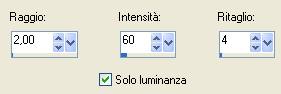Preparazione Metti le quattro selezioni nella cartella selezioni di psp Importa l'effetto "Hinzeberg’s Mirror 02" del filtro Bkg Designer sf10 II dentro il filtro Unlimited 2 Importa l'effetto "@BlueBerryPie" del filtro Bkg Kaleidoscope dentro il filtro Unlimited 2 Doppio clic sul preset "BFM31.f1s" e si installerà automaticamente dentro il filtro Eye Candy 5 Textures/Weave Tavolozza dei materiali: colore di primo piano scuro #40003f e colore di secondo piano chiaro #fec0ff Configura in primo piano il gradiente stile lineare:
1. Apri una nuova immagine trasparente di 900 x 600 px. Riempi con il gradiente di primo piano. Effetti/Plug in/Unlimited 2/& <Bkg Designer sf10 II>/Hinzeberg’s Mirror 02: 170. Livelli/Duplica. Immagine/Rifletti. Abbassa l'opacità del livello a 50. Livelli/Unisci/Unisci giù. 2. Prendi lo strumento selezione rettangolo e scegli selezione personalizzata:
Selezione/Innalza selezione a livello. Deseleziona tutto. Effetti/Effetti geometrici/Sfera: intensità 100 / elisse. Ripeti l'effetto geometrico sfera, ma con intensità 50. 3. Immagine/Ruota per gradi: 90 a sinistra e nessuna casella spuntata sotto. Effetti/Effetti d'immagine/Scostamento: orizz. 300 / vert. -67 / personalizzato e trasparente. Modifica/Copia e incolla come nuova immagine. Metti da parte riducendo ad icona. Torna al tuo lavoro. Livelli/Duplica. Immagine/Capovolgi. Chiudi la visibilità del livello Raster 1. La tua paletta dei livelli si presenta così:
Effetti/Effetti d'immagine/Scostamento: orizz. 0 / vert. 75 / personalizzato e trasparente. Livelli/Unisci/Unisci giù. 4. Riapri la visibilità del livello Raster 1, ma rimani posizionato sul livello che sta in cima. Effetti/Effetti d'immagine/Scostamento: orizz. 0 / vert. -27 / personalizzato e trasparente. 5. Immagine/Ruota per gradi: 90 a sinistra e nessuna casella spuntata sotto. Effetti/Effetti d'immagine/Scostamento: orizz. 0 / vert. -11 / personalizzato e trasparente. Riprendi l'immagine messa da parte al punto 3. Modifica/Copia e incolla come nuovo livello. Immagine/Ridimensiona al 20% (tutti i livelli non spuntato). Cambia la modalità di miscelatura del livello da normale a moltiplica. Effetti/Effetti d'immagine/Scostamento: orizz. -257 / vert. 174 / personalizzato e trasparente. Attiva lo strumento puntatore (lettera K). Tira leggermente verso sinistra e verso destra:
Premi il tasto M della tua tastiera per disattivare il puntatore. Livelli/Duplica. Immagine/Rifletti. Livelli/Unisci/Unisci giù. 6. Ti trovi sul livello che sta in cima (Raster 2). Rimetti la modalità di miscelatura di questo livello su normale. Effetti/Plug in/VM Natural/Lightsplash: 117 / 139 / 166 / 54 / 41 / 75. Livelli/Duplica. Immagine/Rifletti. Riprendi lo strumento selezione rettangolo e scegli la selezione personalizzata:
Premi il tasto Canc della tua tastiera. Deseleziona tutto. Livelli/Unisci/Unisci giù. 7. Posizionati sul livello di sfondo (Raster 1). Riprendi lo strumento selezione rettangolo e scegli la selezione personalizzata:
Selezione/Innalza selezione a livello. Deseleziona tutto. Livelli/Duplica. Immagine/Rifletti. Livelli/Unisci/Unisci giù. Posizionati di nuovo sul livello Raster 1. Effetti/Plug in/Simple/Centre Tile. Effetti/Plug in/Simple/Top Left Mirror. 8. Effetti/Plug in/Unlimited 2/&<Bkg Kaleidoscope>/@BlueBerryPie. Livelli/Duplica. Immagine/Rifletti. Abbassa l'opacità del livello a 50. Livelli/Unisci/Unisci giù. 9. Effetti/Effetti di bordo/Aumenta. Selezione/Carica selezione/Da disco e scegli "1 TUTO 31". Selezione/Innalza selezione a livello. Effetti/Plug in/AAA Frames/Foto Frame:
Deseleziona tutto. Livelli/Duplica. Immagine/Rifletti. Effetti/Effetti d'immagine/Scostamento: orizz. -770 / vert. 0 / personalizzato e trasparente. 10. Ancora selezione rettangolo e scegli selezione personalizzata:
Premi il tasto Canc della tua tastiera. Deseleziona tutto. Livelli/Unisci/Unisci giù. Livelli/Duplica. Immagine Capovolgi. Livelli/Unisci/Unisci giù. Livelli/Disponi/Sposta su. Effetti/Effetti d'immagine/Scostamento: orizz. 128 / vert. 0 / personalizzato e trasparente. Livelli/Duplica. Immagine/Rifletti. Livelli/Unisci/Unisci giù. 11. Posizionati sul livello che sta in cima (Raster 2). Livelli/Disponi/Sposta giù. La tua paletta dei livelli si presenta così:
12. Posizionati sul secondo livello a partire dal basso (Selezione innalzata 1). Effetti/Effetti 3D/Smusso ad incasso (colore #ffffff):
13. Livelli/Duplica. Effetti/Plug in/Alien Skin Eye Candy 5 Textures/Weave: dal menù User Settings in basso scegli il preset "BFM31". Nella tab Basic metti il tuo colore scuro o il colore #000000:
Effetti/Effetti 3D/Sfalsa ombra: 1 / 1 / 60 / 10 / colore #000000. Posizionati sul livello che sta in cima (Selezione innalzata). 14. Apri il tube del vaso dei fiori "5104e5ce". Modifica/Copia e incolla come nuovo livello. Immagine/Ridimensiona al 45% (tutti i livelli non spuntato). Posiziona in alto un po' a sinistra come da lavoro finale. Livelli/Disponi/Sposta giù per due volte. Livelli/Duplica. Immagine/Rifletti. Livelli/Unisci/Unisci giù. Effetti/Effetti 3D/Sfalsa ombra: 1 / 1 / 100 / 1 / colore #000000. Effetti/Effetti 3D/Sfalsa ombra: -1 / -1 / 100 / 1 / colore #000000. 15. Posizionati sul livello di sfondo (Raster 1). Selezione/Seleziona tutto. Livelli/Nuovo livello raster. Apri il tube "c47cc087". Modifica/Copia e incolla nella selezione. Deseleziona tutto. Effetti/Effetti d'immagine/Motivo unico:
Cambia la modalità di miscelatura del livello da normale a indebolisci. Effetti/Effetti di bordo/Aumenta. 16. Selezione/Carica selezione/Da disco e scegli "2 TUTO 31". Modifica/Taglia. Deseleziona tutto. Posizionati sul livello che sta in cima (Selezione innalzata). Selezione/Seleziona tutto. Selezione/Mobile. Selezione/Immobilizza. Livelli/Nuovo livello raster. Modifica/Incolla nella selezione. Cambia la modalità di miscelatura del livello da normale a indebolisci e abbassa l'opacità a 40. Effetti/Effetti di bordo/Aumenta. Deseleziona tutto. 17. Apri il tube della mamma con il bimbo "7497300da97cea". Modifica/Copia e incolla come nuovo livello. Livelli/Disponi/Sposta giù per due volte. Posiziona bene e cancella con la gomma ciò che oltrepassa del tube. 18. Apri il tube "BRANCHE ROSE". Modifica/Copia e incolla come nuovo livello. Livelli/Disponi/Porta in alto. Effetti/Effetti d'immagine/Scostamento: orizz. -132 / vert. 20 / personalizzato e trasparente. Livelli/Duplica. Immagine/Rifletti. Livelli/Unisci/Unisci giù. Selezione/Carica selezione/Da disco e scegli "3 TUTO 31". Premi il tasto Canc della tua tastiera. Deseleziona tutto. 19. Posizionati sul terzo livello a partire dall'alto (Selezione innalzata). Selezione/Seleziona tutto. Selezione/Mobile. Selezione/Immobilizza. Posizionati sul livello che sta in cima (Raster 7). Selezione/Innalza selezione a livello. Posizionati di nuovo sul livello di sotto (Raster 7). Premi il tasto Canc della tua tastiera. Posizionati di nuovo sul livello di sopra (Selezione innalzata 3). Cambia la modalità di miscelatura del livello da normale a indebolisci e abbassa l'opacità a 30 e 35. Deseleziona tutto. 20. Posizionati sul quarto livello a partire dall'alto (Selezione innalzata) Effetti/Effetti 3D/Sfalsa ombra: 0 / 0 / 60 / 15 / colore #000000. Livelli/Unisci/Unisci tutto (Appiattisci). 21. Selezione/Seleziona tutto. Effetti/Effetti 3D/Ritaglio (colore #000000):
Deseleziona tutto. Immagine/Aggiungi bordatura simmetrica di 3 px colore scuro di primo piano. Selezione/Seleziona tutto. Immagine/Aggiungi bordatura simmetrica di 60 px colore #000000. Selezione/Inverti. Riempi la selezione con il colore scuro di primo piano. 22. Selezione/Innalza selezione a livello. Riempi la selezione con il colore chiaro di secondo piano. Effetti/Plug in/AP [Gradient]/Gradient-pyramid:
Nota bene: se hai problemi con questo filtro, ho allegato il livello "ETAPE 22 EFFET AP ( GRADIENT GRADIENT PYRAMID)" che devi copiare e incollare nella selezione, e poi applicare il viraggio secondo i tuoi colori. Cambia la modalità di miscelatura del livello da normale a luminanza esistente (o altra di tua scelta). Regola/Messa a fuoco/Metti a fuoco. Deseleziona tutto. 23. Livelli/Duplica. Immagine/Rifletti. Abbassa l'opacità del livello a 50. Livelli/Unisci/Unisci giù. Selezione/Carica selezione/Da disco e scegli "4 TUTO 31". Effetti/Plug in/Graphic Plus/Cross Shadow:
24. Livelli/Unisci/Unisci giù. Lascia ancora selezionato. Effetti/Effetti di trama/Veneziana (colore scuro):
Livelli/Nuovo livello raster. Apri il tube "c47cc087". Modifica/Copia e incolla nella selezione. Deseleziona tutto. Livelli/Duplica. Immagine/Rifletti. Livelli/Unisci/Unisci giù. Cambia la modalità di miscelatura del livello da normale a indebolisci e abbassa l'opacità a 60 e 65. Livelli/Unisci/Unisci tutto (Appiattisci). 25. Selezione/Seleziona tutto. Selezione/Modifica/Contrai di 30 px. Selezione/Modifica/Seleziona bordature selezione:
Livelli/Nuovo livello raster. Riempi la selezione con il colore chiaro di secondo piano. Deseleziona tutto. Effetti/Effetti di distorsione/Onda:
Livelli/Duplica. Immagine/Rifletti. Livelli/Unisci/Unisci giù. Cambia la modalità di miscelatura del livello da normale a indebolisci e abbassa l'opacità a 50. Immagine/Aggiungi bordatura simmetrica di 2 px colore scuro di primo piano. Immagine/Aggiungi bordatura simmetrica di 1 px colore #000000. Aggiungi la tua firma. Livelli/Unisci/Unisci tutto (Appiattisci). Immagine/Ridimensiona a 950 px di larghezza. Regola/Messa a fuoco/Maschera di contrasto:
Salva in formato jpeg Altra versione con tubes di Animabelle e Athenais
Le vostre versioni - Grazie
Tutorial tradotto da Byllina il 17 maggio 2014 e registrato su TWI |